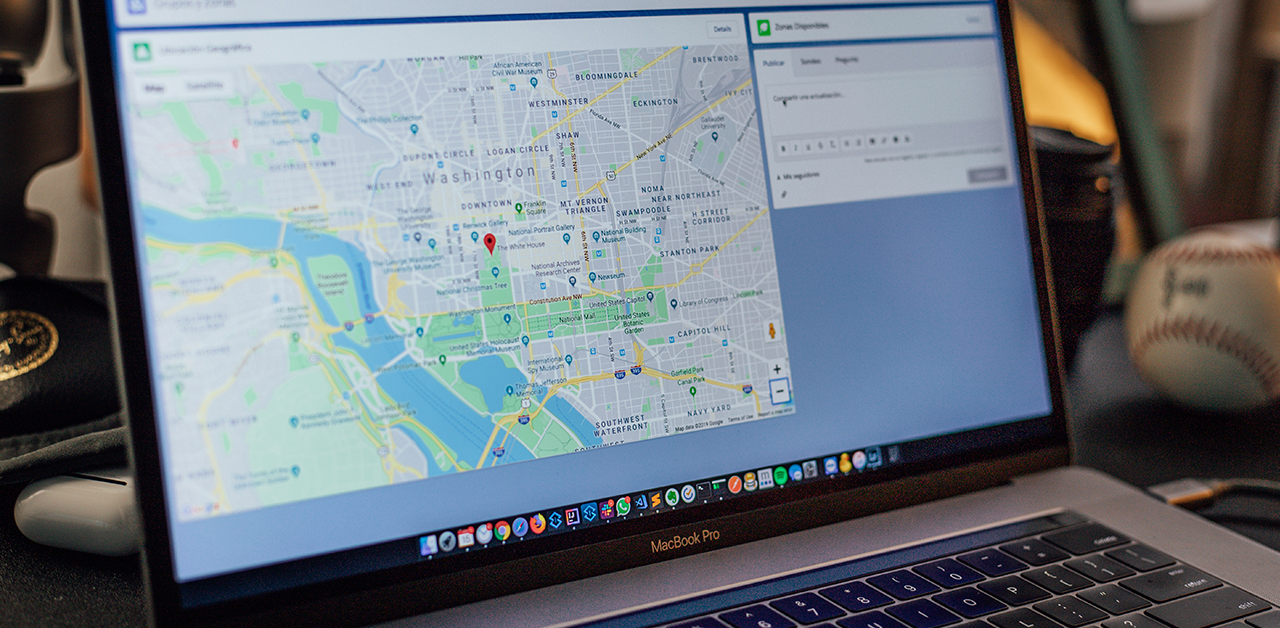Aprenda como rastrear um celular pelo Google e evite o sufoco de não encontrar o telefone perdido em casa e saiba como localizá-lo em caso de furto. Para isso, vamos ensinar como usar a ferramenta Encontre meu dispositivo disponível no Google e também para aplicativos de celular. O sistema permite localizar o endereço do dispositivo Android perdido, seja ele um smartphone, tablet Android ou Chromebook.
Confira o conteúdo sobre rastrear um celular pelo Google!
Passo a passo de como rastrear um celular pelo Google
Ao fazer o login em uma Conta do Google, usando seu smartphone ou qualquer outro dispositivo Android, o recurso Encontre Meu Dispositivo é ativado de modo padrão. Mas, atenção: para a ferramenta poder ser usada, seu aparelho precisa estar:
- Ligado;
- Conectado a uma Conta do Google, como por exemplo, Gmail e Youtube.
- Conectado aos dados móveis ou ao Wi-Fi;
- Com a opção “Local” ativada;
- Visível no Google Play. Nesse caso, para conferir se seu aparelho está visível, entre no site do Google Play.
Se não estiver logado, faça seu login e em seguida acesse Conta.
Depois de estar logado, entre outra vez na aba lateral e clique em Configurações. A tela que aparecerá indica a opção Meus Dispositivos, onde você tem acesso a quais celulares acessaram sua conta, a data do último acesso e outras informações. Dessa forma, caso queria saber se smartphone está visível no Google Play, olhe a opção Visibilidade. Se o campo não estiver com o sinal correto, clique no ícone quadrado para que o telefone fique visível.
Leia também: Estudo aponta a melhor internet 4G do Brasil
Com o Encontre Meu Dispositivo ativado
Acesse qualquer uma de suas contas do Google. Depois disso, procure na aba lateral a opção configurações, e escolha uma conta que esteja no perfil principal. Isto é, a conta que é vinculada ao seu telefone e clique. Dessa forma, você será direcionado para as configurações do seu e-mail, clique na primeira opção “Gerenciar sua Conta do Google”, logo abaixo de “Conta”.
Ali, aparecerá uma tela com as opções Início, Informações Pessoais e Segurança. Clique em “Seus dispositivos” e selecione qual das opções deseja encontrar. Pressione “Encontrar um dispositivo perdido”.
Para garantir que é realmente o dono do celular que está fazendo a busca, você terá que digitar a senha da sua conta outra vez. Feito isso, ao entrar na aba “Encontrar seu smartphone”, você terá na parte superior duas possibilidades “Tocar” ou “Localizar”, que são as mais rápidas para achar o telefone. Opte por uma delas clicando sobre.
A seguir, explicamos como funciona cada função:
Tocar:
Ao clicar nesse botão o Google Play Services avisa que está tentando entrar em contato com o aparelho, que começa a tocar, imediatamente. Aqui, mesmo que você tenha deixado o celular no silencioso, o aparelho irá tocar no volume máximo. É uma ótima opção para quando se perde o smartphone dentro de casa, e não consegue encontrar de jeito nenhum.
Localizar:
Se você não acha seu telefone de jeito nenhum ou já usou a primeira possibilidade sem sucesso essa é uma ótima escolha. Justamente por te permitir acessar um mapa com a localização precisa do celular. A primeira tela a ser aberta é a de um mapa, que é disponibilizado em poucos segundos. Aguarde enquanto a ferramenta localiza o telefone. Depois disso, surge a tela com a posição no mapa e o horário da última visualização do celular. Se quiser, você pode aproximar a imagem para checar com precisão o endereço.
Em seguida, aparecem outras três ferramentas:
- Reproduzir som: Assim como a função de Tocar, aqui o Gerenciador coloca na tela uma mensagem com o som que dura 5 min.
- Proteger dispositivo: esta opção serve para deixar uma mensagem e um número de contato. Dessa forma, caso alguém o encontre fica mais fácil de devolver. Ao fazê-lo, a mensagem e o número inserido aparecem imediatamente na tela.
- Limpar Dispositivo: Ao optar pela Limpeza do seu smartphone saiba que todos os dados do seu dispositivo, exceto os cartões SD, serão permanentemente excluídos. Além disso, a própria ferramenta “Encontre Meu Dispositivo” não irá mais funcionar.Depois de clicar em Limpar Dispositivo, você precisa logar outra vez na sua conta. Em sequência, você deve clicar na opção Limpar, assim todos seus arquivos serão excluídos permanentemente.
Observações:
- Seu smartphone só será limpo na próxima vez que estiver online.
- Mantenha um backup no Google para que suas fotos e vídeos sejam constantemente salvos na nuvem.
Caso encontre outra vez seu smartphone após a limpeza, provavelmente você vai precisar da senha da Conta do Google.
Leia também: Por que ter um Gmail é a melhor opção
Outras opções para localizar o aparelho
Se as possibilidades anteriores não funcionaram, clique no botão “Próxima Etapa” ou role a tela para baixo. Ali outras alternativas são propostas.
A) Verifique as ocorrências de segurança recentes para atividades suspeitas
Nesta opção, ao clicar em Algo Parece Estar Errado é verificado se houve alguma atividade suspeita na sua conta. Isso é feito instantaneamente e a mensagem Ocorrências de segurança recentes verificados, aparece na tela, conforme figura a esquerda. Em sequência você é convidado a alterar sua senha, para torná-la mais segura. O próximo passo será a opção Bloqueie o smartphone.
Já se você clicar no botão Parece bom, você já vai direto para opção Bloqueie o smartphone.
B) Bloqueio do smartphone
Essa opção serve para que outras pessoas não consigam acessar seu telefone. Desse modo, você não precisa excluir as informações do seu aparelho, como no ícone anterior Limpar Disco. O primeiro tópico é para que a senha seja redefinida e em sequência a tela será bloqueada. Portanto, escreva uma mensagem, no caso de alguém encontrar o aparelho. A última etapa é clicar no botão Bloquear.
C) Tentar ligar para seu smartphone
Aqui, o gerenciamento propõem a solução mais simples, que é ligar para o número do seu telefone usando outro aparelho, utilizando o Hangouts, ou outro serviço parecido. Ao clicar no botão azul, é proposto Sair da conta no seu smartphone.
D) Sair da conta no seu smartphone
Por medida de segurança, é sugerido que você saia da sua Conta do Google para que ninguém possa acessar os seus dados. Ao clicar, no botão Sair, o aparelho é imediatamente desconectado da conta. E você é encaminhado para a próxima etapa.
E) Entre em contato com a sua operadora
Você é informado que pode ser auxiliado pela própria operadora do seu celular. As companhias de telefone ao serem informadas de um roubo ou da perda do aparelho podem desativar imediatamente o chip. Também é possível redirecionar as chamadas para um novo número.
Desta forma, é possível se proteger de outros crimes, como por exemplo, o roubo de identidade a partir das informações pessoais contidas no celular. Ao clicar no botão azul, você é direcionado para a última possibilidade.
F) Considerar a limpeza do dispositivo
Outra vez é sugerida a última opção disponível que é a de usar a conta do Google para limpar todas as informações do aparelho. Conforme explicado no tópico Limpeza de disco, ao clicar no botão vermelho Sim, Apagar, todos os dados do seu smartphone serão apagados permanentemente. Excetuando-se talvez de cartões de memória, acoplados ao aparelho.
Depois disso, ao clicar no botão Não Obrigado você será direcionado para a imagem abaixo, onde te é sugerido que alguma das opções acima novamente.
Essas são as principais formas de rastrear um celular pelo Google. Continue acompanhando o nosso blog e saiba mais sobre como aumentar a segurança de suas redes e do seu celular.